Windows XP/7/8'de Sabit Sürücünüzü Birleştirme
Bu makalede, Windows XP(Windows XP) , Windows 7 ve Windows 8'de(Windows 8) sabit diskleri birleştirmeyi ele alacağız . Arada bir sabit sürücünüzü birleştirmek çok önemlidir, çünkü bilgisayarınız küçük ve büyük dosyaları okuyup yazarken zamanla dosyalar diskin ardışık olmayan bölümlerine yazılabilir. İşletim sisteminin diskten bilgi okuması gerektiğinde, diskin farklı bölümlerine atlayarak işlemi yavaşlatması gerekir.
Bilgisayarınızı ilk aldığınızda çok sorunsuz ve hızlı çalıştığını fark etmiş olabilirsiniz. Ancak zamanla, uygulamaları yükleyip kaldırdıktan, müzik indirdikten(download music) , videoları sildikten vb. sonra bilgisayar geri kalmaya başlar ve yavaşlar. Bunun nedeni, disk başlangıçta boş olduğunda, üzerine konan herhangi bir yeni verinin tek bir bitişik bloğa yazılmasıdır. Böylece işletim sistemi(operating system) verileri okumak zorunda kaldığında hepsini tek bir yerde bulabilir.
Sonunda, bir uygulamayı kaldırır veya bazı müzik dosyalarını silersiniz ve bu boş alanlar artık diğer veri parçalarının arasındadır. Diske yeni bir şey yazıldığında, bu çeşitli boş yerleri doldurur ve sabit diskte ayrı parçalara bölünür. Şimdi bilgisayar verileri okumaya gittiğinde, disk üzerinde farklı pozisyonlara atlaması gerekiyor ve verileri yüklemesi açıkça daha uzun sürüyor.
Defrag yardımcı programını(Defrag utility) çalıştırmak, ayrılan tüm dosyaları alır ve onları tek parça halinde birleştirir. Ayrıca sabit sürücüdeki tüm boş alanları alacak ve bir blok boş alan oluşturacaktır. Bu, işletim sisteminin(operating system) verileri bulmasını ve yüklemesini çok daha kolay hale getirecektir .
Windows XP'de(Windows XP) , bilgisayarınız çok eski olduğundan ve hiçbir zaman bu şekilde kurulmadığından el ile birleştirmeniz gerekir. Windows Vista , Windows 7 ve Windows 8'de(Windows 8) , sabit sürücüler bir programa göre otomatik olarak halledilir. Aslında, Windows 7 ve Windows 8 , yüklü (Windows 8)SSD'leriniz(SSDs) (katı hal sabit sürücüleri) varsa, disk birleştirmeyi(disk defragmentation) gerçekten kapatacak kadar akıllıdır . Birleştirmeyi SSD'lerde(SSDs) çalıştırmak aslında bir SSD'nin(SSD) ömrünü kısaltacaktır .
Disk Birleştirme Yardımcı Programını Açın(Open Disk Defrag Utility)
1. Defrag yardımcı programına(Defrag utility) ulaşmanın en kolay yolu , masaüstündeki Bilgisayarım(My Computer) simgesine sağ tıklayıp Yönet'e(Manage) ve ardından Disk Birleştirici'ye(Disk Defragmenter) tıklamaktır .
2. Ayrıca Başlat(Start) – Tüm Programlar(All Programs) – Donatılar( Accessories) – Sistem Araçları( System Tools) ve Disk Birleştiricisi'ne( Disk Defragmenter) tıklayarak Defrag yardımcı programına(Defrag utility) ulaşabilirsiniz .
3. Windows 8 için, Başlangıç Ekranına gidin veya (Start Screen)Charms çubuğunu açın, Ara'ya(Search) tıklayın ve ardından Disk Birleştiricisi(Disk Defragmenter) yazın .
Windows XP Disk Birleştiricisi
Sabit sürücünüzün şu anda ne kadarının parçalanmış olduğuna dair bir rapor almak için Analiz(Analyze) et düğmesine tıklayın . Özet raporu, birleştirmeniz gerekip gerekmediğini size söyleyecektir.
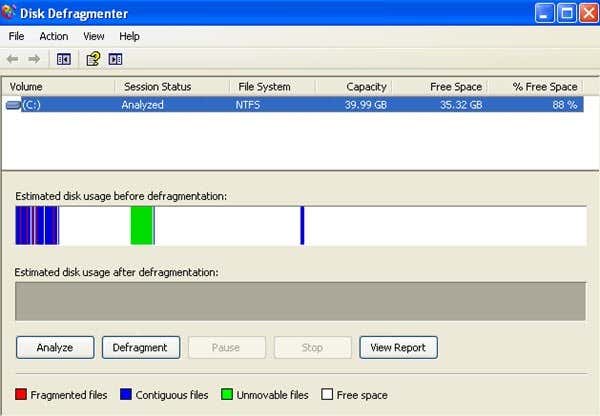
Ayrıca, bilgisayarı birleştirmeden önce, güvenlik duvarları ve anti-virüs programları başta olmak üzere tüm programların kapatılması gerektiğini de unutmamalısınız. Yazılım, birleştirme programının taşımaya çalıştığı sabit sürücüdeki dosyalara sürekli olarak eriştiğinden, virüsten koruma yazılımı çalışıyorsa, birleştirici sürekli olarak yeniden başlar .(Defragmenter)
İyi bir uygulama olarak, bilgisayarınızı ayda bir kez birleştirmeyi denemelisiniz. Bilgisayarınızı büyük dosyalardan oluşan çok sayıda veri aktarımıyla yoğun bir şekilde kullanıyorsanız, ayda bir defadan fazla kullanmanız önerilir.
Windows XP'de(Windows XP) birleştirme yardımcı programının bazı sınırlamaları şunlardır :
• Yalnızca yerel birimleri birleştirebilir.
• Bir seferde yalnızca bir birimi birleştirebilir.
• Diğerini tararken bir birimi birleştiremez.
• Programlanamaz. Disk birleştirmeyi(disk defragmentation) zamanlamanız gerekiyorsa , Defrag.exe komut (Defrag.exe command) satırı aracını kullanın(line tool) .
Birleştirme, XP bilgisayarınızın(XP computer) sorunsuz ve hızlı çalışmasını sağlar. Tabii ki, gerçekten artık XP kullanmamalısınız, ancak kurumsal bir bilgisayara takılıp kaldıysanız veya XP'yi çalıştırmak için başka bir nedeniniz varsa, en az ayda bir kez birleştirdiğinizden emin olun.
Windows 7 ve Windows 8 Disk Birleştiricisi(Disk Defragmenter)
Windows 7'de(Windows 7) , Başlat düğmesine(Start button) tıklayarak ve onu arayarak disk birleştiriciye ulaşabilirsiniz .

Aşağıda görebileceğiniz gibi, kullanıcı arayüzü(user interface) XP'dekinden tamamen farklıdır. Nitekim, Diski Analiz(Analyze Disk) Et'i tıkladığınızda diskin grafiksel temsilini tamamen kaldırdılar . Bunun yerine sadece analizi yapar ve parçalanmış yüzdeyi gösterir.
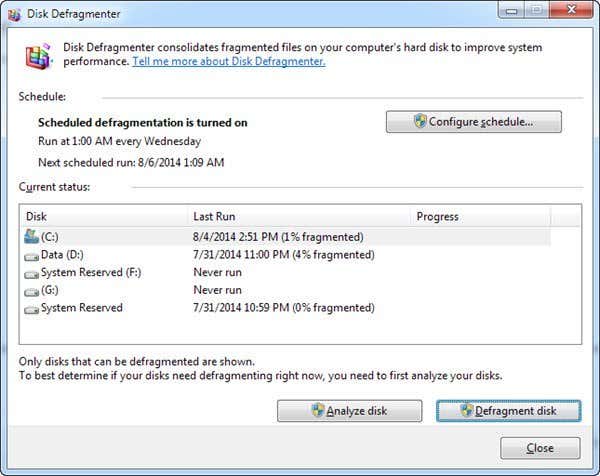
Varsayılan olarak, birleştirme haftada bir kez saat 1'de planlanır, bu nedenle bilgisayarınızı her gece kapatmadığınız sürece, sabit sürücüleriniz hiçbir şey yapmanıza gerek kalmadan birleştirilir. Windows 8'de(Windows 8) arayüz biraz farklıdır ve Disk Birleştiricisi(Disk Defragmenter) olarak adlandırılmak yerine artık Sürücüleri Optimize Et olarak adlandırılmaktadır .
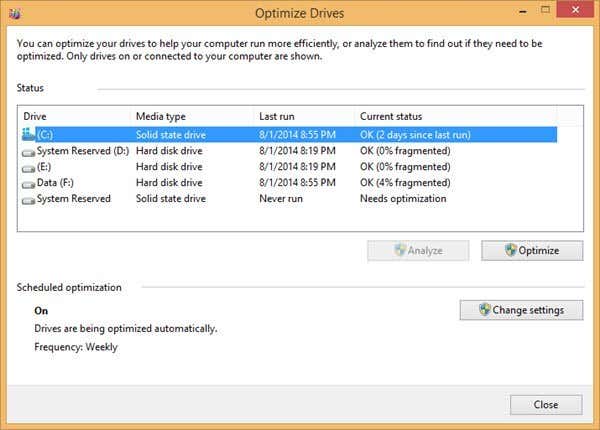
Yine, haftalık olarak planlanmıştır ve bir optimizasyonu manuel olarak çalıştırmak istemediğiniz sürece değiştirmeniz gereken hiçbir şey yoktur.
Related posts
9 Quick Ways Windows and Mac'de bir Image Transparent yapmak için
Windows'de yanlışlıkla silinen dosyaları nasıl kurtarır
Windows bir PDF File Sign nasıl
Windows 10 & Windows 7 RAM Requirements - Ne kadar hafızaya ihtiyacınız var?
Nasıl Windows 11/10 Değişim Desktop Icon Spacing için
Windows Bilgisayarının Kapatılması Nasıl Önlenir
Windows'ta Not Defteri Alternatifleriyle Nasıl Değiştirilir
Windows'ta Son Belgelerim Nasıl Temizlenir veya Silinir
Windows XP, 7, 8'de Masaüstü Simge Düzeninizi Nasıl Kaydedebilirsiniz?
Windows 11/10 PC'ye Statik IP Adresi Nasıl Atılır
Windows'ta Ağ Sürücüsü Nasıl Eşlenir
Windows 11/10'da Eski Programları Uyumluluk Modunda Çalıştırın
Windows Live Mail Hatasını Düzeltin 0x800CCC0B
Harici USB Aygıtı için Windows'ta Sürücü Harfini Değiştirin
Windows Başlatma ve Kapatma Seslerini Değiştirin
Projektör Windows veya Mac Bilgisayara Nasıl Bağlanır
IIS kullanarak Windows'ta bir FTP Sunucusu Nasıl Kurulur
Windows'ta Windows Tablet PC Bileşenlerini açın
Microsoft Windows Search Indexer Çalışmayı Durdurdu ve Kapatıldı Nasıl Onarılır
Harici Sabit Disk Windows veya OS X'te Görünmüyor mu?
